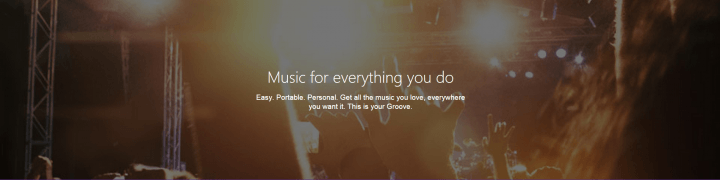Sülearvuti osas pole midagi tülikamat kui aku. Väga levinud probleem, millega silmitsi seisavad peaaegu kõik sülearvuti akud, on Pistikupesa, ei lae probleem. Selles artiklis olen selgitanud väga lihtsat meetodit, mille abil saate selle probleemi lahendada. Lugege edasi, et õppida seda lihtsat trikki selle väikese teie probleemi lahendamiseks.
Märge : Enne proovimist saate laadija vooluvõrgust lahti ühendada, aku eemaldada ja uuesti sisestada ning vaadata, kas see töötab. Mõnikord lahendab selle probleemi ka arvuti taaskäivitamine. Kui see ei tööta, jätkake parandust.
Parandage 1 - esimene meetod
1. Eemaldage toitepistik sülearvutist.

2. Lülita välja klõpsates toitenuppu ja valides seejärel väljalülitamise.
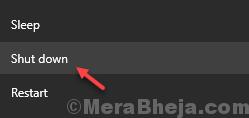
3. Eemaldage aku sülearvutist.

4. Ühendage toitepistik uuesti sülearvutiga.
5. Lülitage sisse sülearvuti toitenupu abil. Nüüd töötab teie sülearvuti otse toitekaablist.
6. Otsing Seadmehaldus Windows 10 otsingukastis. Selle avamiseks klõpsake seadme halduri ikoonil.
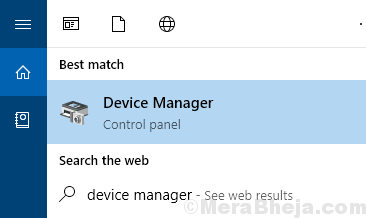
7. Laienda aku jaotises.
8. Desinstalli
Microsofti ACPI-ga ühilduv juhtimismeetod Aku, paremklõpsates seda ja valides desinstallima.
9. Lülita välja oma sülearvuti.
10. Sisestage aku sülearvutisse, mille olete varem eemaldanud.
11. Käivitage oma sülearvuti uuesti.
Parandage 2 - 2. meetod
1 - Eemaldage toitekaabel sülearvutist
2 - avage seadmehaldur ja desinstallige kõik akudraiverid.
3 - lülitage sülearvuti välja (vooluvõrgust eemaldamata)
4 - toide oma sülearvuti uuesti.
5 - Pärast sülearvuti täielikku taaskäivitamist ja sisselogimist ühendage sülearvuti toide
Seejärel näitas sülearvuti teksti „Ühendatud, laadimine”
Parandage 2. - 3. meetod
SAMM 1
- Paremklõpsake nuppu Windows kontekstimenüü laiendamiseks. Leidke nimega valikukirje ja klõpsake sellel Seadmehaldus nagu allpool näidatud.
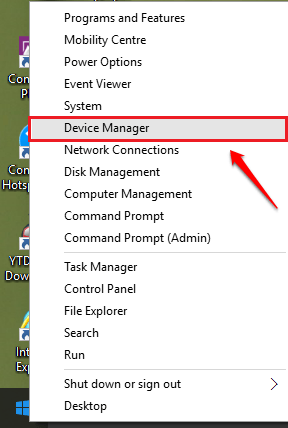
2. SAMM
- Nimega aken Seadmehaldus avaneb. Laiendage nimega kirjet Patareid klõpsates sellega seotud küljenoolel. Järgmisena paremklõpsake nuppu Microsofti ACPI-ga ühilduv juhtimismeetodi aku ja klõpsake nuppu Desinstalli valik.

3. samm - nüüd lülitage sülearvuti välja.
4. samm - eemaldage nüüd aku käsitsi ja seejärel ühendage toiteadapter sülearvutist lahti.
5. samm - hoidke toitenuppu all 1 minut
6. samm - sisestage uuesti aku ja ühendage toiteadapter sülearvutiga
7. samm - käivitage süsteem uuesti. teade “Plugged In Charging” ootab teid.
See on kõik. Proovige seda lihtsat meetodit juba täna ise.
Märkus: - Kui see ei lahenda ka teie probleemi, lihtsalt käivitage aku tervisearuanne ja kontrollige, kas teie patareid on terved või vigased.
Samuti võite proovida värskendada oma BIOS-i, et akuprobleemist lahti saada.
Lisaks ülalnimetatud meetodile võiksite proovida süsteemi välja lülitada, aku välja võtta, toitenuppu 1 minut hoida ja aku sisse panna, et näha, kas see töötab. Kui jääte mõne sammu juurde, jätke julgelt kommentaare. Aitaksime hea meelega.